 PACS Asztali Nézegető
PACS Asztali Nézegető
 PACS Asztali Nézegető
PACS Asztali Nézegető
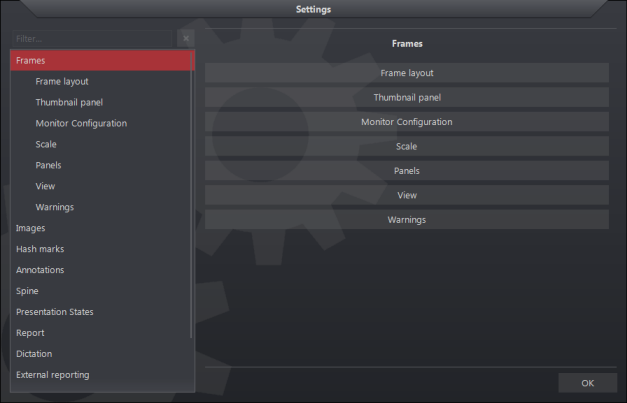
A Kockák oldal tartalmazza a monitorok konfigurálására, a mini panel, az overlayek és a kockaelrendezések testreszabására szolgáló beállításokat. A független felugró panelek, például a leletek, a betegdosszié és a DICOM információs panel konfigurálásához is tartalmaz beállításokat. Az egyes szakaszok leírása alább található.

A Kockaelrendezés rész kiválasztása megnyitja a Kockaelrendezés beállításait:
| Kockaelrendezés beállításai | Alapértelmezett | Leírás (a panelen is található) |
| Ikon mérete | 28 | Ikon alapmérete. Meghatározza az eszköztár ikonjait, betűméretét és általános méretarányait. A monitor dpi beállításai megváltoztathatják a valós méretet |
| Overlay ikon mérete | kicsi | Az overlay képkocka ikonjainak relatív mérete (pl. kép relevanciája, hivatkozás, kulcskép stb.) |
| Hivatkozás kódolása | Number | A hivatkozott sorozatok azonosítására használt kódolás. |
| Képkocka húzási területének mérete | Azonos méret | A képkocka tetején lévő húzható terület mérete az overlay ikonokhoz képest |
| Képkocka görgetési területének mérete | 16 | A terület görgetése a képszélesség százalékában bal egérgombbal kattintásnál |
| Ortogonális kép pozíció | Jobbra lent | Ortogonális képpozíció a képnézegetőben |
Lásd még: Lokalizáló vonalak és vonalseregek vagy Beágyazott overlayek
| Kockaelrendezés beállításai | Alapértelmezett | Leírás |
| Képkocka görgetési területének mérete | 16 | A terület görgetése a képszélesség százalékában bal egérgombbal kattintásnál. A 0 érték letiltja a képkocka görgetési területét. |

A mini panel beállításai négy testreszabási fület tartalmazó alcsoport menüt tartalmaznak:
Általános beállítások
| Minik általános beállításai |
Alapértelmezett |
Leírás |
| Mini panel mérete | Közepes | A mini panel relatív mérete. A nagyobb panel több információt is megjeleníthet, de több helyet foglal el. |
| Mini panel elhelyezése | Fent | A hely megegyezik a mini panel megjelenítésére konfigurált összes monitor esetében. A mini lehet vízszintes vagy függőleges. |
| Képoszlopok/-sorok száma | 1 | A mini több oszlopba vagy sorba helyezhető |
| Görgetősáv-tippek megjelenítése | Kikapcsolva | További információk megjelenítéséhez vigye az egérmutatót a görgetősáv fölé |
Overlay információ
| Minik információs beállításai | Alapértelmezett | Leírás |
| Mini fejléc |
Engedélyezett |
Információs panel a minikép felett. A fejléc szövege az overlay szövegbeállításokban konfigurálható |
| Mini lábléc | Kikapcsolva | Információs panel a minikép alatt. A lábléc szövege az overlay szövegbeállításokban konfigurálható |
| Felső mini információ | Kikapcsolva | Információs szöveg a minikép felső részén. A szöveg az overlay szövegbeállításokban konfigurálható |
| Alsó mini információ | Engedélyezett | Információs szöveg a minikép alsó részén. A szöveg az overlay szövegbeállításokban konfigurálható |
Képek
| Miniképek beállításai | Alapértelmezett | Leírás |
| Képek megjelenítése feldolgozáshoz | Kikapcsolva | A képek feldolgozásához a DICOM-ot is tartalmazza a mini panelen |
| Dokumentumok mini képei | Engedélyezett | A DICOM kép objektumok beolvasott dokumentumként (Konverzió típusa=WSD) jelennek meg a mini panelen |
| Prezentációk minik megjelenítése | Kikapcsolva | A prezentációs állapot objektumok független sorozatként jelennek meg a Prezentációs csoportban a mini panelen |
| Kulcsképek minik megjelenítése | Engedélyezett | A kulcsképek független sorozatként jelennek meg a Prezentációs csoportban a mini panelen |
Láthatóság
| Minik láthatósági beállításai |
Alapértelmezett |
| A mini panel a 1. monitoron látható | Engedélyezett |
| A mini panel a 2. monitoron látható | Engedélyezett |
Megjegyzés: Ez a terület a rendelkezésre álló monitorok számának megfelelően változik. Például a mini panel a 3., 4., 5. stb. monitoron látható.
Lásd még: Mini panel

A monitorbeállítások az elsődleges monitor kijelölésére vonatkozó opciókat tartalmazzák a nézegető számára:
| Monitor beállításai | Alapértelmezett | Leírás |
| Elsődleges monitor | 1. monitor | A kiválasztott monitor az elsődleges monitor, itt jelennek meg nézegető-üzenetek, a mini panel és más funkciók |
| Nézegető megjelenítése az 1. monitoron | Engedélyezett | N/A |
| Nézegető megjelenítése a 2. monitoron |
Engedélyezett |
N/A |
Megjegyzés: Ez a terület a rendelkezésre álló monitorok számának megfelelően változik. Például a nézegető megjelenítése a 3., 4., 5. stb. monitoron.

Ezen a területen a felhasználó módosíthatja a szöveg, ikonok és egyéb elemek méretét.
| Monitor dpi beállításai | Alapértelmezett |
| 1. monitor dpi | 96 |
| 2. monitor dpi |
96 |
Megjegyzés: Ez a terület a rendelkezésre álló monitorok számának megfelelően változik. Például 3., 4., 5. stb. monitor dpi.

Ezen a területen a felhasználó testreszabhatja, hogy hol jelenjenek meg a független felugró panelek a nézegetőben.
| Panelek beállításai | Alapértelmezett | Leírás |
| A DICOM információs panel mindig felül van | Kikapcsolva | Az információs panel a többi ablak felett marad |
| A leletpanel mindig felül van | Kikapcsolva | A leletpanel a többi ablak felett marad |
| Leletpanel automatikus megnyitása | Kikapcsolva | A leletpanel automatikus megnyitása a vizsgálat megnyitásakor |
| A beteg mindig felül van | Kikapcsolva | A betegdosszié a többi ablak felett marad |
| Beteg dosszié automatikus megnyitása | Kikapcsolva | A beteg mappa automatikus megnyitása a vizsgálat megnyitásakor |
| Nyomtató panel felül marad | Kikapcsolva | A nyomtató panel a többi ablak felett marad |
Lásd még: Független felugró panelek

A Nézet beállítások négy testreszabási fület tartalmazó alcsoport menüt tartalmaznak:
Szín
| Színbeállítások | Leírás |
| Színbeállítások megjelenítése | Megnyitja az Örökölt színbeállítások oldalt |
Vezérlők
| Vezérlők beállításai | Alapértelmezett | Leírás |
| Ciklikus kép léptetés | Kikapcsolva | Visszaugrás az első képre, amikor a görgetés eléri az utolsó képet |
| A kurzor megtartása | Engedélyezett | Ha engedélyezett, a kurzor mód megmarad a funkció alkalmazása után is. Ha kikapcsolva, a kurzor visszaáll normál módba |
| Folyamatos görgetés | Kikapcsolva | Minden egérgörgő-lépéssel egy képet léptet előre |
| Egérgörgetési sebesség | 30 | A képek görgetési sebessége az egérgörgő használatakor |
| Egérgörgetési sebesség lenyomott Shift billentyűvel | 100 | A képek görgetési sebessége az egérgörgő használatakor a Shift billentyűt nyomva tartásával |
Képnézet
| Képnézet-beállítások | Alapértelmezett | Leírás |
| Orientációs információ megjelenítése | Kikapcsolva | Orientáció mutatók megjelenítése a kép széleinek közepén |
| Halmazvonalzó | Nincs vonalzó | A halmazvonalzó a megjelenített kép pozícióját mutatja egy képhalmazban |
Képpanel
| Képpanel-beállítások | Alapértelmezett | Leírás |
| Központos zoom régió | Engedélyezett | A központos zoom régió meghatározza a fókuszpontot a nagyításkor. Ha engedélyezett, az a hely lesz a régió középpontja, ahová először kattint a kurzorral. Ha nem engedélyezett, a régió sarka lesz az a hely, ahová először kattint a kurzorral |
| Állandó képkocka beállítások | Engedélyezett | A kocka beállításai megmaradnak új miniatűr kép csoport behúzása után |
| Film sebessége | 15,00 | Rövidfilmek lejátszására vonatkozó alapértelmezett kockasebesség |
| Alapértelmezett film irány | Továbbítás | Rövidfilmek lejátszására vonatkozó alapértelmezett irány |
| Alapértelmezett film mód | Ciklikus | Alapértelmezett viselkedés, amikor a film, eléri a filmhalmaz végét. |
| Egérpozíció értéke | Relatív pozíció | A képkocka az egérkurzor pozícióját jeleníti meg ebben a dimenzióban |
| Pixel érték | Kikapcsolva | Automatikusan megjelenik a pixel érték, amikor a Hounsfield eszköz aktív |
![]()
| Figyelmeztetési beállítások | Alapértelmezett | Leírás |
| Kép eltávolítva a nyomtató panelről |
Engedélyezett |
Figyelmeztetés megjelenítése, ha egy képet eltávolítottak a nyomtató panelről |
| Kép eltávolítva a rács panelről | Engedélyezett | Figyelmeztetés megjelenítése, ha egy képet eltávolítottak a rácsról |
| Új kép vagy sorozat eltávolítva a vizsgálatból | Engedélyezett | Figyelmeztetés megjelenítése, ha egy hozzáadott képet vagy sorozatot eltávolítottak a vizsgálatból |
| Kifüggesztési protokoll eltávolítása | Engedélyezett | Figyelmeztetés megjelenítése, ha egy kifüggesztési protokollt eltávolítottak a kifüggesztési protokollok listájából |
| Ablakolás szint eltávolítása | Engedélyezett | Figyelmeztetés megjelenítése, ha egy egyedileg meghatározott ablakolást eltávolítottak az ablakolási listából |
| Annotációk eltávolítása | Engedélyezett | Figyelmeztetés megjelenítése, ha minden annotációt eltávolítottak |
| Kijelentkezés a nézegetőből | Engedélyezett | Figyelmeztetés megjelenítése, ha a nézegetőből kijelentkeztek |
| Folyamatos felvétel | Engedélyezett | Figyelmeztetés megjelenítése, ha folyamatos felvétel van kiválasztva |
| Diktálás függelékbe | Engedélyezett | Figyelmeztetés megjelenítése, ha jóváhagyott leletbe próbálnak diktálni |
| Makró törlése | Engedélyezett | Figyelmeztetés megjelenítése, ha egy makrót töröltek |
| Hivatkozott képek | Üzenetablak megjelenítése | A hivatkozott kép nem található üzenetablak a következő figyelmeztetést használja (válassza ki a lenyíló menüből) |